
NộI Dung
- Gọi điện thoại từ Apple Watch
- Trả lời các cuộc gọi điện thoại từ Apple Watch
- Đặt đồng hồ Apple của bạn trước 5-10 phút
Nếu bạn không muốn bỏ iPhone ra khỏi túi để gọi điện thoại, thì đây là cách gọi điện thoại ngay trên Apple Watch mà không cần sử dụng iPhone của bạn.
Apple Watch hiện đã được hơn sáu tháng tuổi, nhưng nó vẫn là một thiết bị rất mới và gần đây nó mới nhận được bản cập nhật lớn đầu tiên. Nó đi kèm với một số sửa lỗi và cải thiện hiệu suất, cũng như khả năng tạo mặt đồng hồ tùy chỉnh, mặc dù điều đó vẫn còn một cái gì đó mà Lát hơi thiếu.
Đồng hồ thông minh mới của Apple có đầy đủ tất cả các loại tính năng khác nhau và trong khi bạn có thể biết một số tính năng cơ bản hơn, như nhận thông báo và kiểm tra thời tiết ngay trên cổ tay của mình, bạn có thể không biết rằng mình có thể thực hiện cuộc gọi điện thoại đầy đủ ngay từ Apple Watch mà không cần chạm vào iPhone của bạn.
Apple Watch có loa và micrô tích hợp giúp thực hiện điều này (nằm ở phía đối diện của Vương miện kỹ thuật số).

Kết nối nhanh chóng với bạn bè bằng cách chạm vào nút bên trên Apple Watch.
Thường xuyên hơn không, đôi tay của bạn có thể đầy hoặc bạn đang lái xe và không muốn ném chiếc iPhone của mình ra khỏi túi. Thay vào đó, bạn chỉ có thể trả lời cuộc gọi điện thoại trên Apple Watch và sử dụng nó rảnh tay. Điều này đặc biệt tiện dụng nếu bạn có thể sử dụng hợp pháp iPhone của mình khi lái xe, nhưng có thể sử dụng hợp pháp các thiết bị rảnh tay.
Trong mọi trường hợp, tại đây, cách thức gọi điện thoại từ Apple Watch
Gọi điện thoại từ Apple Watch
Có một số điều cần biết trước khi thực hiện các cuộc gọi điện thoại từ Apple Watch của bạn. Trước hết, Apple Watch phụ thuộc vào kết nối di động iPhone của bạn, do đó, bạn đã thắng có thể thực hiện hoặc trả lời các cuộc gọi điện thoại mà không cần iPhone và Apple Watch ghép nối với nhau.
Điều này có nghĩa là nếu bạn ra ngoài chạy với Apple Watch, nhưng don don có iPhone bên mình, bạn đã giành được các cuộc gọi điện thoại, cũng như thực hiện rất nhiều nhiệm vụ khác.

Hơn nữa, bạn chỉ có thể sử dụng chế độ loa ngoài trên Apple Watch, vì bạn không thể sử dụng tai nghe của mình, ngay cả khi chúng được kết nối với iPhone của bạn, vì vậy hãy lưu ý điều này khi bạn trả lời cuộc gọi công khai, như bất kỳ ai xung quanh bạn sẽ có thể nghe cuộc trò chuyện của bạn.
Nếu bạn muốn thực hiện cuộc gọi điện thoại từ Apple Watch, có một số cách để thực hiện.
Từ danh sách bạn bè của bạn
Nếu bạn gọi cho một người bạn mà bạn đã liệt kê trong phần Bạn bè trên Apple Watch (nhấp vào nút bên cạnh), thì thực hiện cuộc gọi điện thoại sẽ nhanh hơn một chút.
Chỉ cần nhấp vào nút bên, quay vương miện kỹ thuật số để cuộn đến một liên hệ cụ thể, sau đó nhấn vào hình đại diện của họ.

Từ đó, nhấn vào biểu tượng điện thoại ở góc dưới bên trái. Tùy thuộc vào việc họ có iPhone hay không, bạn có thể chọn nói chuyện với họ thông qua FaceTime Audio hoặc gọi cho họ bình thường. FaceTime Audio giống như một cuộc gọi điện thoại, nhưng nó sử dụng WiFi thay vì di động, điều này làm cho chất lượng cuộc gọi tốt hơn rất nhiều.

Trong mọi trường hợp, hãy chọn cái này hoặc cái kia nếu bạn có tùy chọn và Apple Watch của bạn sẽ thực hiện cuộc gọi điện thoại.
Từ ứng dụng điện thoại Apple Watch
Nếu bạn không có liên hệ mà bạn gọi trong danh sách Bạn bè, bạn vẫn có thể gọi cho họ từ Apple Watch bằng ứng dụng Điện thoại trên thiết bị.
Mở ứng dụng Điện thoại trên Apple Watch của bạn bằng cách nhấp vào vương miện kỹ thuật số, giúp hiển thị bố cục ứng dụng của bạn. Tìm ứng dụng Điện thoại và nhấn vào nó.
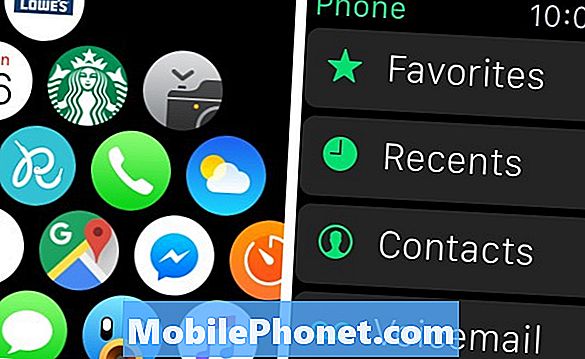
Bây giờ bạn có tùy chọn chọn ai đó để gọi từ bạn Yêu thích, Gần đây, hoặc làLiên hệ. Thật không may, bạn có thể quay số mới và gọi nó từ Apple Watch.
Đọc: Đánh giá Apple Watch
Sau khi bạn chọn một số liên lạc, bạn có thể nhấn vào biểu tượng điện thoại hoặc biểu tượng tin nhắn (để gửi tin nhắn văn bản cho họ). Chạm vào biểu tượng điện thoại và bạn sẽ nhận được các tùy chọn giống như trước đây nếu họ có iPhone, nơi bạn có thể gọi cho họ bằng FaceTime Audio hoặc gọi chúng thường xuyên qua di động. Ngay cả khi họ không có iPhone, bạn vẫn sẽ có tùy chọn cho FaceTime Audio, đây có thể chỉ là một lỗi, nhưng dù sao bạn cũng sẽ gọi họ qua di động.
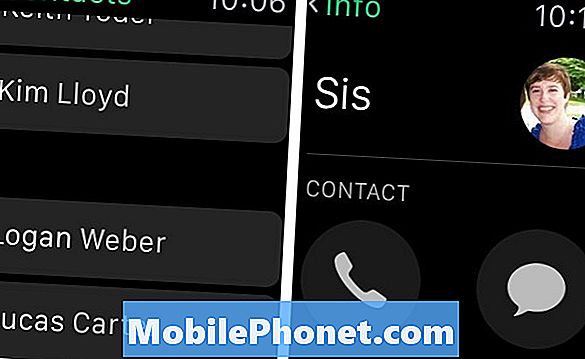
Khi bạn kết nối với cuộc gọi, bạn có thể điều chỉnh âm lượng của loa bằng vương miện kỹ thuật số và bạn cũng có thể tắt tiếng micrô khỏi màn hình. Khi bạn đã hoàn tất và muốn gác máy, chỉ cần nhấn vào nút màu đỏ để kết thúc cuộc gọi.
Trả lời các cuộc gọi điện thoại từ Apple Watch
Bạn có nhận được một cuộc gọi điện thoại, nhưng tay của bạn đã đầy hoặc không muốn đi đào iPhone từ ví hoặc túi quần của bạn? Bạn có thể trả lời các cuộc gọi ngay từ Apple Watch của bạn.

Nếu ai đó đang gọi cho bạn, bạn sẽ nhận được thông báo trên Apple Watch. Màn hình sẽ cung cấp cho bạn một vài tùy chọn để chọn cách xử lý cuộc gọi điện thoại.
Bạn có thể từ chối cuộc gọi hoặc trả lời cuộc gọi bằng hai nút tròn lớn hoặc nếu bạn cuộn xuống, bạn sẽ có thêm một vài tùy chọn để lựa chọn.
Bạn có thể nhanh chóng từ chối cuộc gọi và gửi cho họ một tin nhắn văn bản nói rằng bạn sẽ gọi lại cho họ (hoặc bất cứ điều gì bạn muốn nói) hoặc bạn có thể chọn để họ chờ vài giây trong khi bạn lấy iPhone của mình bằng cách nhấn vào Trả lời trên iPhone. Điều này cho họ biết rằng bạn thừa nhận cuộc gọi của họ, nhưng chỉ đơn giản là đào cho iPhone của bạn.
Thats tất cả để có nó! Thực hiện và nhận các cuộc gọi điện thoại trên Apple Watch có thể không phải là việc bạn sẽ làm mọi lúc, nhưng đó là một tính năng tiện dụng để hack làm bản sao lưu.
17 điều bạn chưa từng biết Apple Watch có thể làm


















